
Google Fonts не обмежуються Інтернетом. Ви можете завантажити та використовувати їх локально в додатках Microsoft Word . Ми покажемо, як завантажити та використовувати ці шрифти як на комп'ютерах Windows, так і для комп'ютерів.
По-перше, завантажте шрифти
По-перше, завантажте шрифт або шрифти, які ви хочете використовувати у своїх документах з бібліотеки Google Fonts. Ви можете завантажувати конкретні шрифти або захопити їх відразу.
Почнемо з завантаження певного шрифту. Голова до Google Fonts Сайт і виберіть шрифт, щоб завантажити.
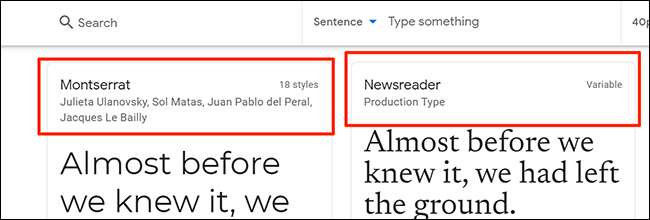
На екрані шрифту натисніть "Завантажити сім'ю" у верхньому правому куті.
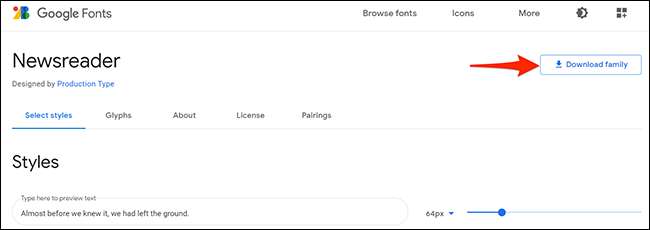
Якщо ви хочете завантажити всі шрифти від Google Fonts, Open Шрифти Google на Github у вашому веб-переглядачі. Звідти, прокрутіть вниз до розділу "Завантажити всі Google FONTS" та натисніть посилання Завантаження.
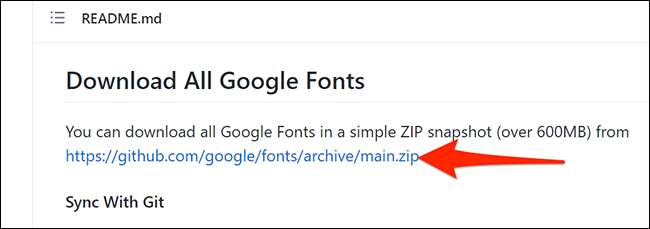
Тепер встановіть завантажені шрифти Google
Наступним кроком є встановлення завантажених шрифтів на комп'ютері Windows або Mac.
Щоб зробити це, по-перше, двічі клацніть завантажений архіву ZIP, щоб відкрити його. Потім двічі клацніть файл шрифту (він зазвичай закінчується розширенням .ttf.) Щоб відкрити шрифт.
Примітка: Примітка: Якщо в архіві є кілька шрифтів, повторіть процес для кожного шрифту.
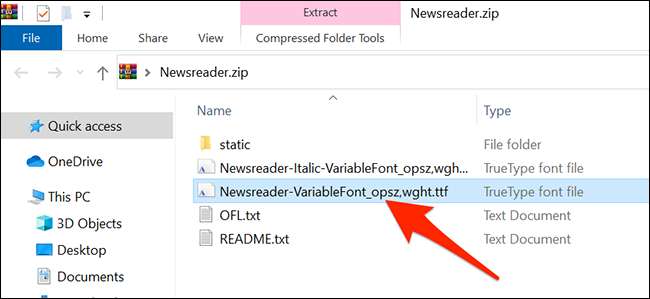
Ваш комп'ютер відкриє попередній перегляд вибраного шрифту. Якщо ви знаходитесь у Windows, натисніть "Встановити" у верхній частині цього вікна.
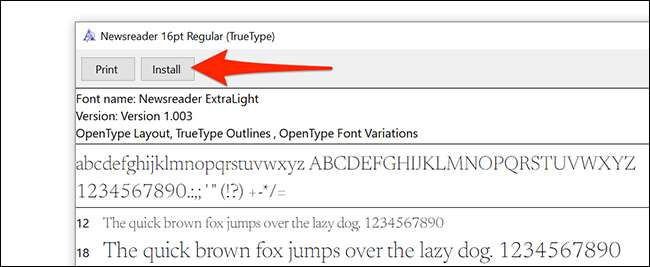
Користувачі Mac потрібно натиснути "Встановити шрифт" у нижній частині вікна попереднього перегляду.
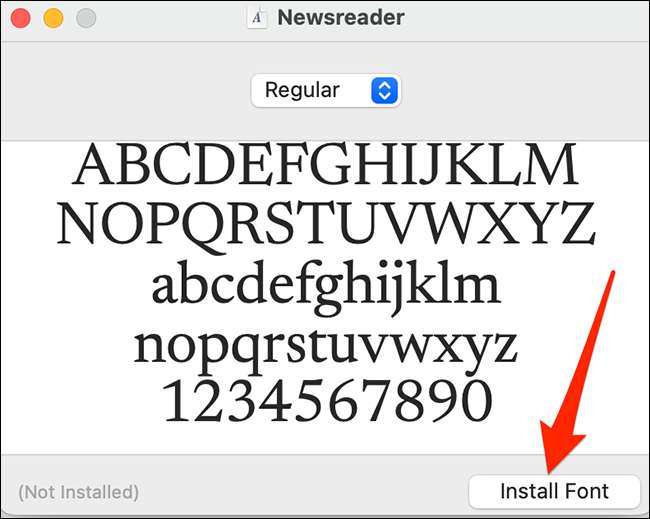
Вибраний шрифт тепер буде встановлений на вашому комп'ютері.
Давайте використовувати Google Fonts у Microsoft Word
У Microsoft Word ви будете використовувати Google шрифт так само, як ви використовуєте будь-який інший шрифт.
Щоб отримати доступ до нещодавно встановленого шрифту у Word, відкрийте існуючий документ у Word або виберіть "Пустий документ" на головному екрані слова, щоб створити новий.

У вікні редагування Word, на вкладці «Домашня сторінка», шукайте групу «Шрифт» та натисніть спадне меню (який відображає поточне ім'я шрифту).
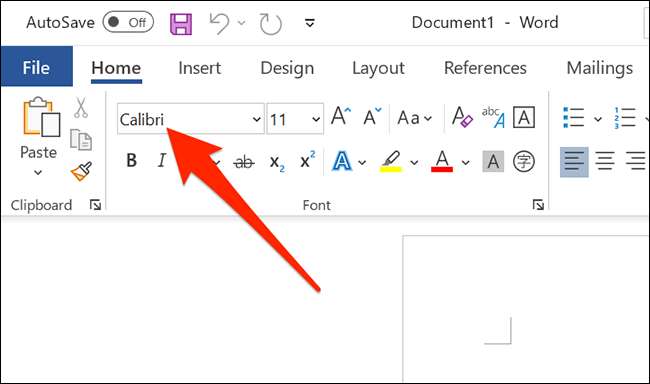
Прокрутіть спадне меню шрифту, знайдіть свій нещодавно встановлений шрифт Google і натисніть його.
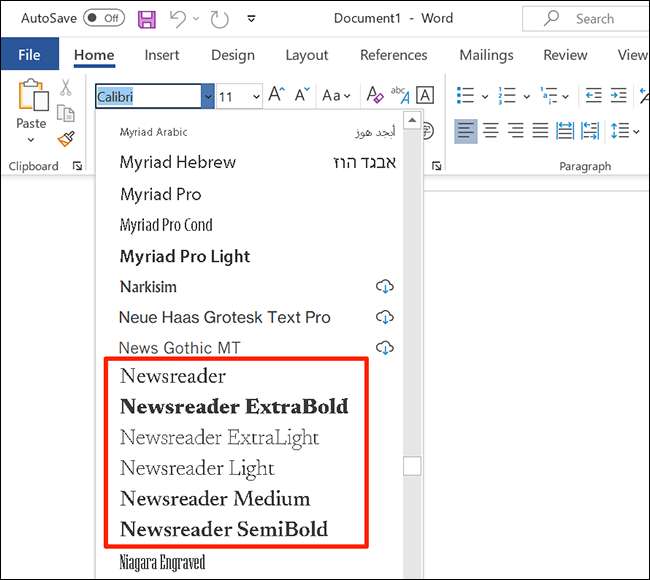
Натисніть будь-де у своєму документі, щоб розпочати друкування за допомогою вибраного шрифту Google.
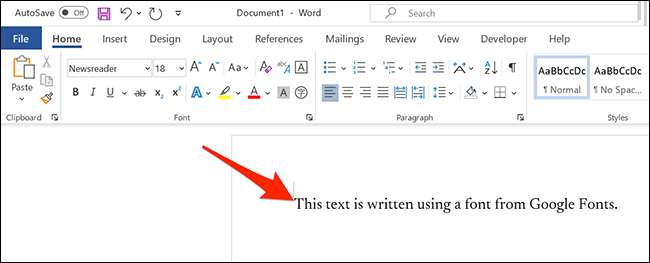
І саме так ви приносите та використовуєте веб-шрифти Google локально на комп'ютері Windows або Mac!
Пов'язані: Microsoft Word: Форматування документів Essentials







